1、打开solidworks软件,绘制一长方体模型(如图所示)。

2、点击想要进行打孔的面,进入草图绘制,此时可选择一点,通过智能尺寸进行定位。该点主要是用来定位孔的位置,也可以绘制圆形的、方形的草图,但是一定要有定位点,否则后面打孔的时候不好定位。绘制完成后退出草图。
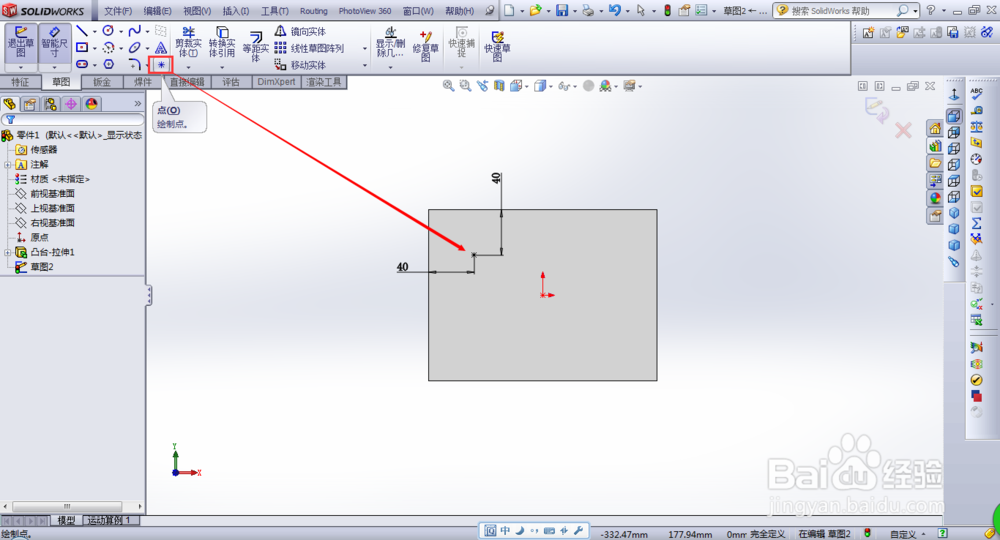
3、点击【特征】选型卡内的【异型孔向导】特征,出现如图所示左边的列表。

4、【孔规格】列表包括:类型和位置两部分。(注:需要将类型部分设定好,才能进行位置部分操作)

5、【类型】列表内的【孔类型】包括了:疳绣檩倪柱形沉头孔、锥形沉头孔、直孔、直螺纹孔、锥形螺纹孔和旧制孔。下面的【标准】包括:国标、ISO、Ansi Inch等。【类型】和孔【规格】根据需要进行选择,此处以国标的底部螺纹孔为例。【线面的终止条件】:可对所选的螺纹孔进行深度的修改。


6、上步完成后,点击【位置】,再点击下面的【3D】草图,出现如图所示的情况。
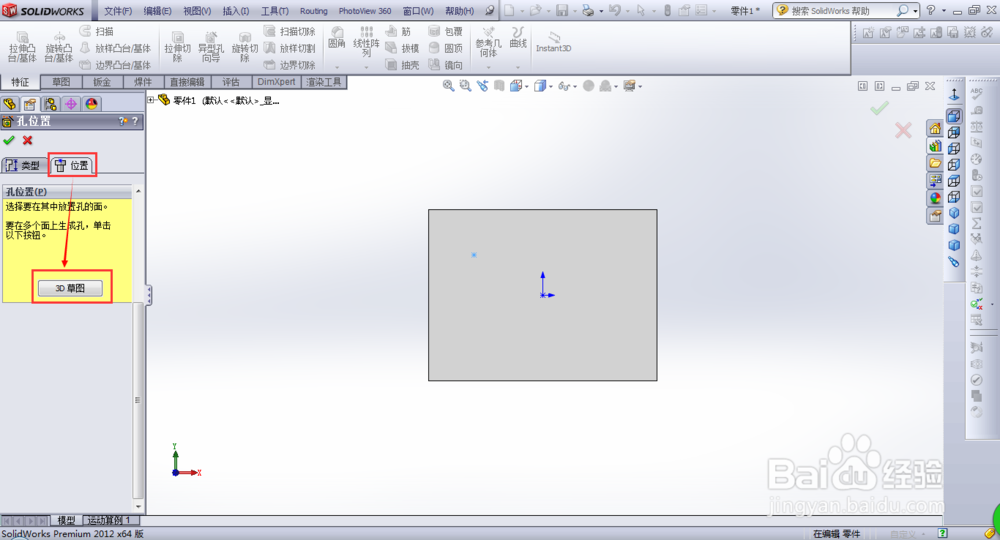

7、此时,将鼠标的点与之前绘制的定位点重合,点击确定,既完成了孔的绘制。其他各种类型的孔同理即可画出。
